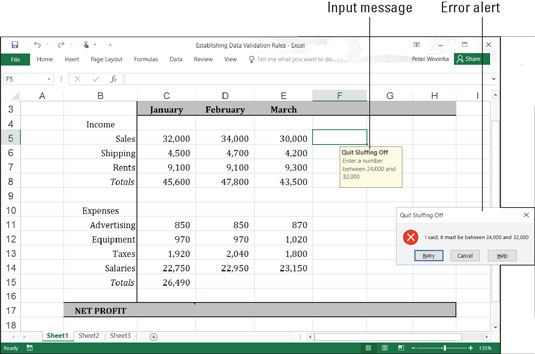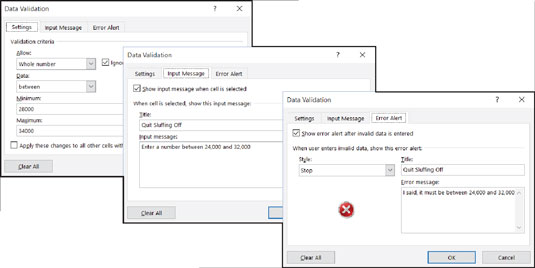V Exceli 2016 musíte zaviesť pravidlá overovania údajov, pretože ľudia sú prirodzene náchylní zadávať údaje nesprávne, pretože zadávanie údajov je príliš nudné. Preto sú pravidlá overovania údajov neoceniteľné. Pravidlo dát validácia je pravidlo týkajúce sa aký druh dát môže byť zadaná v bunke.
Keď vyberiete bunku, ktorej bolo pridelené pravidlo, vstupná správa vám povie, čo máte zadať, ako je znázornené tu. A ak zadáte údaje nesprávne, zobrazí sa vám aj chybové hlásenie.
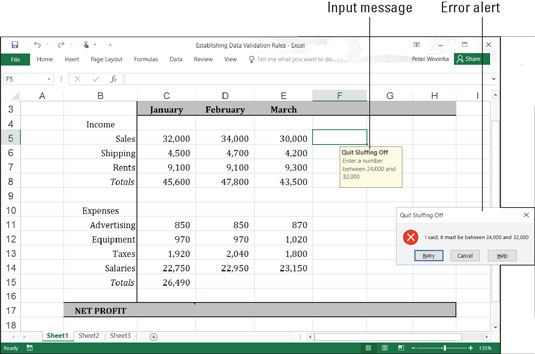
Pravidlo overovania údajov v akcii.
Pravidlá overovania údajov sú vynikajúcou obranou proti nedbalému zadávaniu údajov a pocitu svrbenia, ktorý máte, keď ste uprostred nepríjemnej úlohy. V bunke, ktorá zaznamenáva položky dátumu, môžete požadovať, aby dátumy spadali do určitého časového rámca. V bunke, ktorá zaznamenáva textové položky, si môžete vybrať položku zo zoznamu namiesto toho, aby ste ju zadávali sami. V bunke, ktorá zaznamenáva číselné položky, môžete vyžadovať, aby číslo spadalo do určitého rozsahu. Tabuľka popisuje rôzne kategórie pravidiel overovania údajov.
Kategórie pravidiel overovania údajov
| Pravidlo |
Čo je možné zadať |
| Akákoľvek hodnota |
Čokoľvek. Toto je predvolené nastavenie. |
| Celé číslo |
Celé čísla (nie sú povolené desatinné čiarky). Vyberte operátor
z rozbaľovacieho zoznamu Údaje a hodnoty, ktoré popisujú rozsah
čísel, ktoré je možné zadať. |
| Desatinné |
Rovnaké ako pravidlo celého čísla, s výnimkou čísel s desatinnými
čiarkami. |
| Zoznam |
Položky zo zoznamu. Zadajte položky zoznamu do buniek v
pracovnom hárku, buď v tom, v ktorom práve pracujete, alebo v inom. Potom znova
otvorte dialógové okno Overenie údajov, kliknite na tlačidlo Výber rozsahu
(nájdete ho na pravej strane textového poľa Zdroj) a
vyberte bunky, ktoré obsahujú zoznam. Položky zoznamu sa zobrazia v
rozbaľovacom zozname na pracovnom hárku. |
| Dátum |
Hodnoty dátumu. Vyberte operátor z rozbaľovacieho zoznamu Údaje
a hodnoty na popis rozsahu dátumov. Vyššie v tejto kapitole
„Zadávanie hodnôt dátumu a času“ popisuje správny spôsob zadávania
hodnôt dátumu. |
| čas |
Časové hodnoty. Vyberte operátor z rozbaľovacieho zoznamu Údaje
a hodnoty na popis rozsahu dátumu a času. Vyššie v tejto
kapitole „Zadávanie hodnôt dátumu a času“ popisuje správny spôsob
zadávania kombinácie hodnôt dátumu a času. |
| Dĺžka textu |
Určitý počet znakov. Vyberte operátor z
rozbaľovacieho zoznamu Údaje a hodnoty, ktoré popisujú, koľko znakov možno
zadať. |
| Vlastné |
Logická hodnota (pravda alebo nepravda). Zadajte vzorec, ktorý popisuje,
čo predstavuje pravdivý alebo nepravdivý údaj. |
Ak chcete vytvoriť pravidlo overovania údajov, postupujte podľa týchto krokov:
Vyberte bunku alebo bunky, ktoré vyžadujú pravidlo.
Na karte Údaje kliknite na tlačidlo Overenie údajov.
Ako je tu znázornené, v dialógovom okne Overenie údajov vidíte kartu Nastavenia.
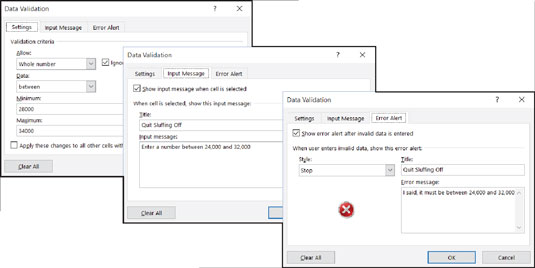
Karta Nastavenia v dialógovom okne Overenie údajov.
V rozbaľovacom zozname Povoliť vyberte kategóriu pravidla, ktoré chcete.
Zadajte kritériá pre pravidlo.
Aké sú kritériá, závisí od kategórie pravidiel, v ktorej pracujete. Tabuľka popisuje, ako zadať kritériá pre pravidlá v každej kategórii. Na bunky v hárku môžete odkazovať tak, že ich vyberiete. Ak to chcete urobiť, vyberte ich priamo alebo kliknite na tlačidlo Výber rozsahu a potom ich vyberte.
Na karte Vstupná správa zadajte názov a vstupnú správu.
Môžete vidieť názov („Quit Sluffing Off“) a vstupnú správu („Zadajte číslo medzi 24 000 a 32 000“). Názov sa zobrazí tučným písmom. Stručne opíšte, aký druh údajov patrí do bunky alebo buniek, ktoré ste vybrali.
Na karte Error Alert vyberte štýl pre symbol v dialógovom okne Message Alert, zadajte názov dialógového okna a zadajte varovnú správu.
V chybovom hlásení zobrazenom predtým bol zvolený symbol Stop. Názov, ktorý zadáte, sa zobrazí v hornej časti dialógového okna a vedľa symbolu sa zobrazí správa.
Kliknite na tlačidlo OK.
Ak chcete z buniek odstrániť pravidlá overovania údajov, vyberte bunky, prejdite na kartu Údaje, kliknite na tlačidlo Overenie údajov a na karte Nastavenia v dialógovom okne Overenie údajov kliknite na tlačidlo Vymazať všetko a kliknite na tlačidlo OK.